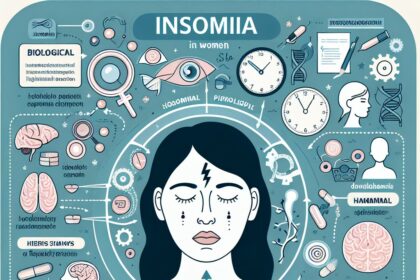كيفية إظهار شريط اللغة في أنظمة التشغيل المختلفة
في ظل التقدم التكنولوجي الهائل الذي نشهده في العصر الحالي، أصبح من الضروري والضروري للعديد من المستخدمين القدرة على التبديل بين لغات مختلفة على أجهزتهم الإلكترونية. واحدة من الطرق الرئيسية لضمان هذه القدرة هي عرض شريط اللغة، الذي يسمح للمستخدمين بسهولة تحديد اللغة التي يرغبون في استخدامها على النظام.
إذا كنت ترغب في معرفة كيفية إظهار شريط اللغة في أنظمة التشغيل المختلفة، فأنت في المكان الصحيح. في هذا المقال، سنستكشف كيف يمكنك تمكين شريط اللغة على أنظمة التشغيل الأكثر شيوعًا مثل Windows وMac وLinux. سنقدم لك خطوات بسيطة وواضحة لتكوين شريط اللغة واستخدامه بكل سهولة ويسر.
Windows:
إذا كنت تستخدم نظام التشغيل Windows، يمكنك بسهولة إظهار شريط اللغة عن طريق اتباع الخطوات التالية:
1. انقر على “Start” واختر “Settings”.
2. انقر فوق “Time & Language” ثم انتقل إلى “Language”.
3. قم بإضافة لغاتك المفضلة بالنقر فوق “Add a language”.
4. بمجرد إضافة اللغة، ستظهر في شريط اللغة. يمكنك التبديل بين اللغات عن طريق النقر على شريط اللغة.
Mac:
في حالة استخدام نظام التشغيل Mac، يمكنك عرض شريط اللغة عن طريق اتباع هذه الخطوات:
1. افتح “System Preferences” من قائمة Apple.
2. اختر “Keyboard” ثم انتقل إلى “Input Sources”.
3. قم بإضافة اللغات التي ترغب في استخدامها عن طريق النقر على الزائر “+”.
4. بمجرد إضافة اللغة، يمكنك التبديل بينها بسهولة عن طريق استخدام شريط اللغة الموجود في شريط القوائم.
Linux:
على أنظمة Linux، يمكنك عرض شريط اللغة باستخدام إعدادات النظام. يمكنك اتباع الخطوات التالية لتمكين شريط اللغة:
1. افتح “Settings” من القائمة الرئيسية.
2. انتقل إلى “Region & Language” ثم انقر فوق “Manage Installed Languages”.
3. قم بإضافة اللغة التي ترغب في استخدامها ثم قم بتفعيلها.
4. بمجرد تفعيل اللغة، ستظهر في شريط اللغة. يمكنك التبديل بين اللغات بسهولة عن طريق استخدام شريط اللغة.
باختصار، إظهار شريط اللغة في أنظمة التشغيل المختلفة أمر بسيط وسهل. باتباع الخطوات المذكورة أعلاه، يمكنك بسهولة تكوين اللغات التي ترغب في استخدامها والتبديل بينها بكل سهولة ويسر.
أسئلة شائعة:
1. كيف يمكنني تغيير ترتيب اللغات في شريط اللغة؟
يمكنك بسهولة تغيير ترتيب اللغات في شريط اللغة عن طريق سحب وإسقاط اللغات في الترتيب الذي ترغب فيه.
2. هل يمكنني إضافة لغات جديدة إلى شريط اللغة؟
نعم، يمكنك بسهولة إضافة لغات جديدة إلى شريط اللغة عن طريق اتباع الخطوات المذكورة في الخطوات السابقة.
3. هل يمكنني استخدام شريط اللغة لتغيير تخطيط لوحة المفاتيح؟
نعم، يمكنك استخدام شريط اللغة لتغيير تخطيط لوحة المفاتيح بسهولة عن طريق تحديد الخيار المناسب من القائمة المنسدلة.